Si en tu hogar, oficina o espacio donde tienes tu Echo Alexa cambiaron el módem de la red WiFi por otra empresa o simplemente el aparato y te dieron otros datos para acceder a internet, evidentemente tendrás que volver a conectar todos tus dispositivos que estaban conectados a internet.
Como la red de WiFi ya no está activa, tu dispositivo Echo Alexa tendrá que conectarse a la nueva red WiFi, pues si le hablas a Alexa, encenderá su aro de color rojo y te dirá:
‘’Lo siento tengo dificultades para establecer la conexión a internet parece que hay un problema con la batería del dispositivo echo intenta reiniciarlos desconecta el router y el dispositivo echo y después vuelve a conectar el router espera 30 segundos cuando el router se haya encendido y conectado a internet conecta el dispositivo echo’’.
En este caso, aunque diga que hagamos todo eso, ya sabemos que el problema es que no está conectado a internet porque cambiamos de red WiFi.
Hay que recordar que los dispositivos Echo se conectan a redes WiFi de doble banda ya sea 2,4 o 5 GHz. Los dispositivos Echo no se conectan a redes ad hoc (o peer-to-peer). Una vez que se vuelva a conectar a tu red WiFi, tu contraseña de WiFi actualizada se guardará automáticamente en tu cuenta de Amazon.
Conectar Echo a Nuevo Wifi
Así que lo que debemos hacer para que se conecte nuevamente a nuestro nuevo wifi es abrir la aplicación de Alexa > tocamos Dispositivos en el menú de abajo > después tocamos en Echo y Alexa.
Y podemos ver qué dice el Echo Dot de X Fuera de línea, tocamos ahí. Nos aseguramos de que el Echo Alexa esté cerca del modem wifi y luego en Continuar.
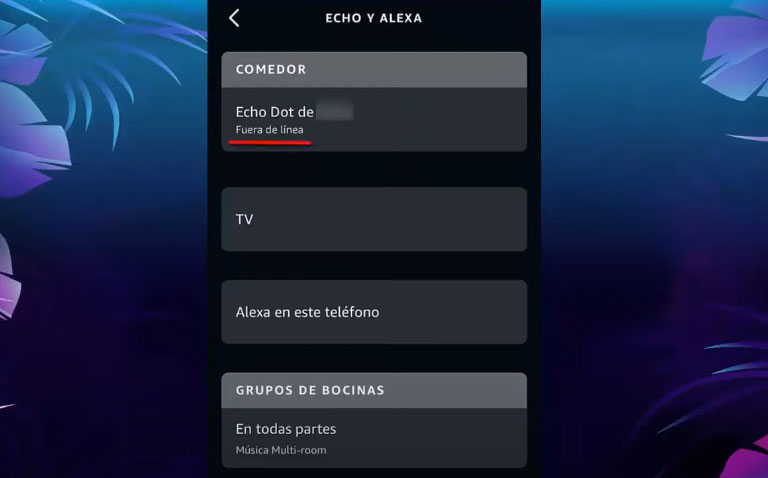
Mantenemos presionado el botón de acción (es el botón de circulo) durante 15 segundos y Alexa dirá: ‘’modo de configuración activado sigue las instrucciones que aparecen en la app de Alexa’’. Recuerda que el modo configuración es cuando el aro de luz es color naranja.
En la app nos pedirá que activemos el bluetooth de nuestro celular, > una vez activado tenemos que seleccionar el Echo disponible que aparezca, > después elegimos el nombre de nuestra nueva red wifi y escribimos la contraseña, unos segundos más y nuestro Echo dirá que está conectado normalmente a internet y listo para utilizar ‘’el Echo está listo’’.

En caso de que no veas tu red wifi, desplázate hacia abajo y selecciona Agregar red (para ver las redes ocultas) o Volver a buscar red. Ahora, pregúntale lo que quieras para comprobar que ya está funcionando, por ejemplo; ¿Alexa a qué hora es? 🙂
Alexa no reconoce la contraseña de mi WIFI
En caso de que Alexa te diga que la contraseña está incorrecta aunque la hayas escrito bien, pueden ser varias cosas, prueba otra de estas soluciones si se adaptan a tu caso.
Si estas utilizando un celular Samsung y no inicia o no conecta, entonces puedes conéctarlo desde otro celular, descarga en otro celular la app de Alexa y configura desde ahí, ya que esté bien entonces regresas a tu celular Samsung, abres la cuenta en el cel y listo ya estara vinculado.
Si Alexa se conecta a la red wifi antigua y no la olvida, puedes eliminarlas.
Para eliminar las contraseñas de WiFi guardadas en Amazon usando tu navegador web:
- Abre tu cuenta y arriba haz clic en Cuenta y Listas.
- Ve a Gestionar contenido y dispositivos
- Haz clic en la pestaña Preferencias.
- En Contraseñas de red WiFi guardadas, haz clic en Eliminar.
Tienes que entrar a Dispositivos > luego tocas en el + de la esquina superior derecha > Agregar dispositivo > le das a Amazon Echo > Bocinas inteligentes de Echo.


